See-it, Say-it Label
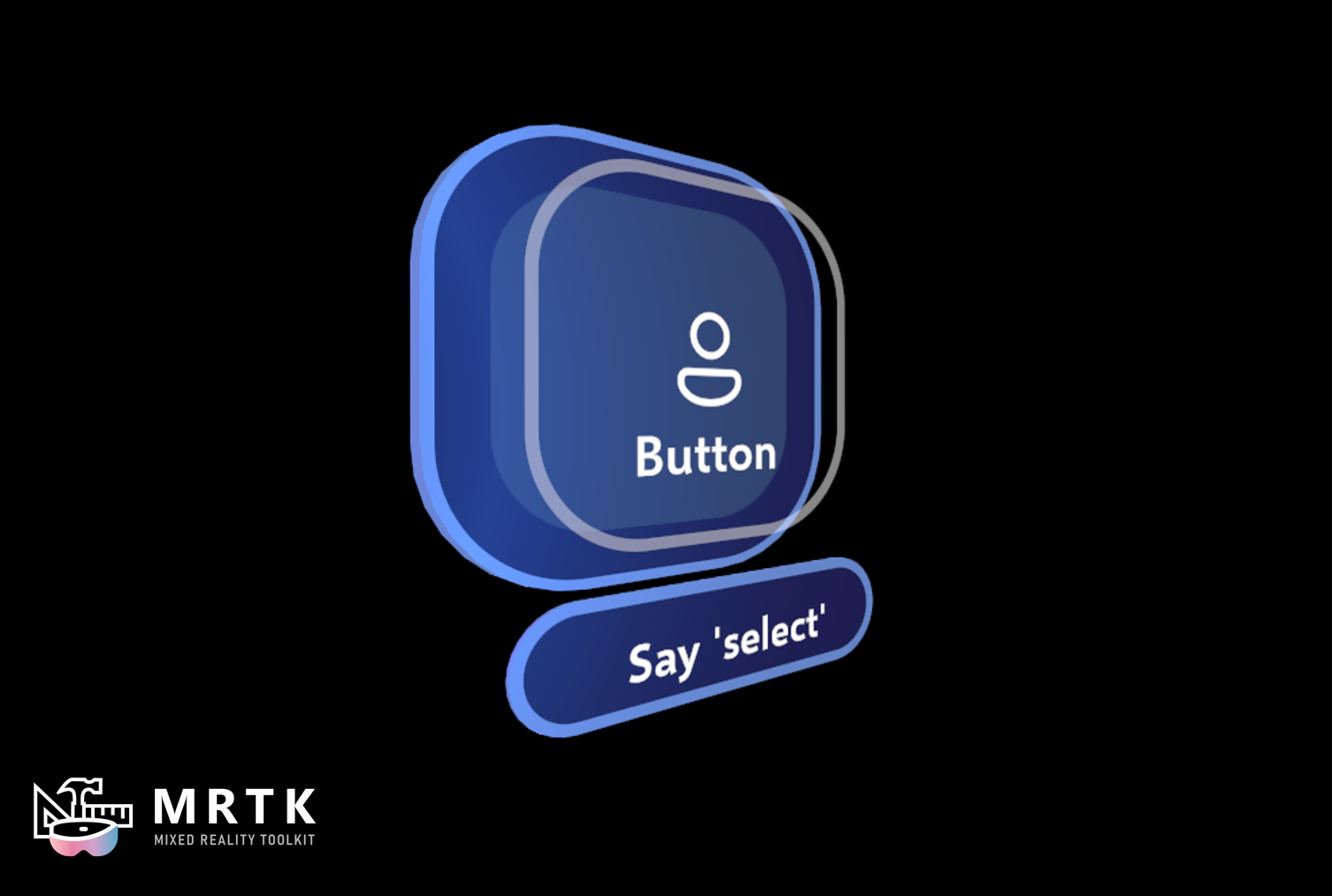
È possibile usare le etichette See-it, Say-it per comunicare la parola chiave del comando vocale per un pulsante all'utente. Per il funzionamento della parola chiave, è necessario configurare l'input vocale. L'implementazione delle etichette See-it, Say-it è stata modificata da MRTK2 a MRTK3. Principalmente, in MRTK3 sono presenti prefab separati SeeItSayItLabel-Canvas e SeeItSayItLabel-NonCanvas prefab e un componente, See It Say It Labelche viene usato per abilitare le etichette.
Abilitazione di See-it, Say-it Label
Nei prefab del pulsante canvas e non canvas queste etichette vengono disabilitate per impostazione predefinita. Quando viene creata la scena, il See It Say It Label componente è responsabile dell'abilitazione dell'etichetta se i pacchetti di input e voce vengono installati nel progetto. Lo scopo di questo controllo è impedire la visualizzazione delle etichette quando i comandi vocali non sono funzionali.
Testo etichetta
Il See It Say It Label componente imposta anche il testo dell'etichetta per riflettere la parola chiave di riconoscimento vocale del pulsante. Questa parola chiave può essere modificata tramite la proprietà sotto Advanced StatefulInteractable Settings nel SpeechRecognitionKeywordPressable Button componente.
Position
È anche possibile scegliere di riposizionare l'etichetta rispetto a una trasformazione scelta impostando PositionControl sul See It Say It Label componente. Se si sta riposizionando un'etichetta canvas, PositionControl deve essere un RectTransform.
Effetto animazione
Se le etichette sono abilitate, vengono visualizzate quando un pulsante è attivo. Questa operazione viene eseguita usando un State Visualizeroggetto , che esegue un effetto di animazione quando il pulsante Interactable è attivo con il puntatore del mouse.